Darum bauen wir heute Websites nach System – mit Struktur, Psychologie und Strategie. Damit sie tun, was sie sollen: Vertrauen aufbauen und Kunden bringen.
Basierend auf 18 Jahren Erfahrung, Verkaufspsychologie und über 600 realen Projekten.
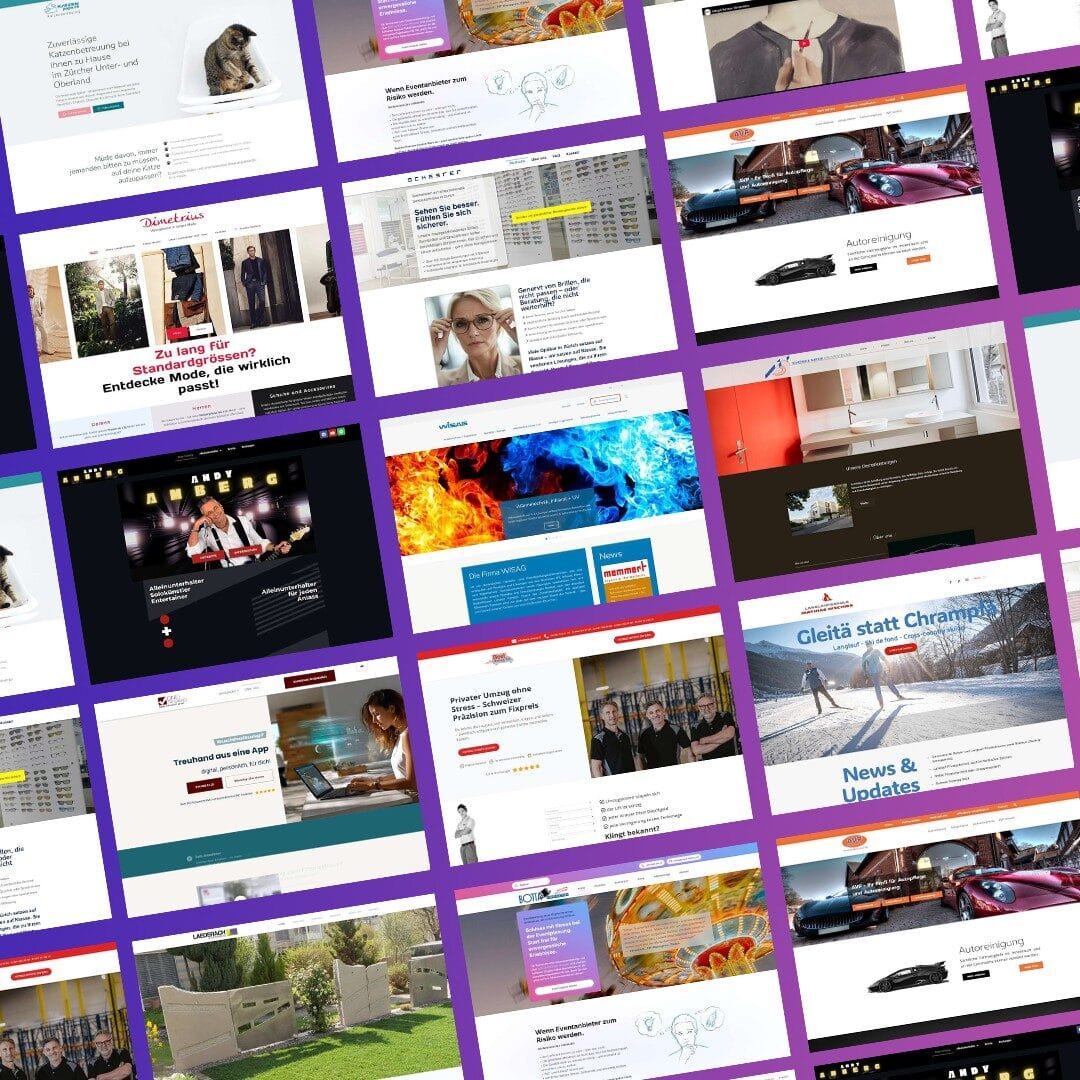












Trifft eins davon auf dich zu?
Dann wird’s Zeit, dass deine Website endlich verkauft – statt nur hübsch zu sein.
Stell dir vor, deine Seite arbeitet 24/7 als Top-Verkäufer:
Wir kombinieren gezielte Sichtbarkeit mit psychologisch durchdachtem Design. Das Ergebnis? Eine Website, die messbar wirkt – und dir jeden Monat konstant neue Kunden bringt.
Das Beste: Oft reichen kleine Änderungen mit grosser Wirkung. Die meisten merken erst, was möglich ist, wenn sie das Ergebnis live sehen.

+
+
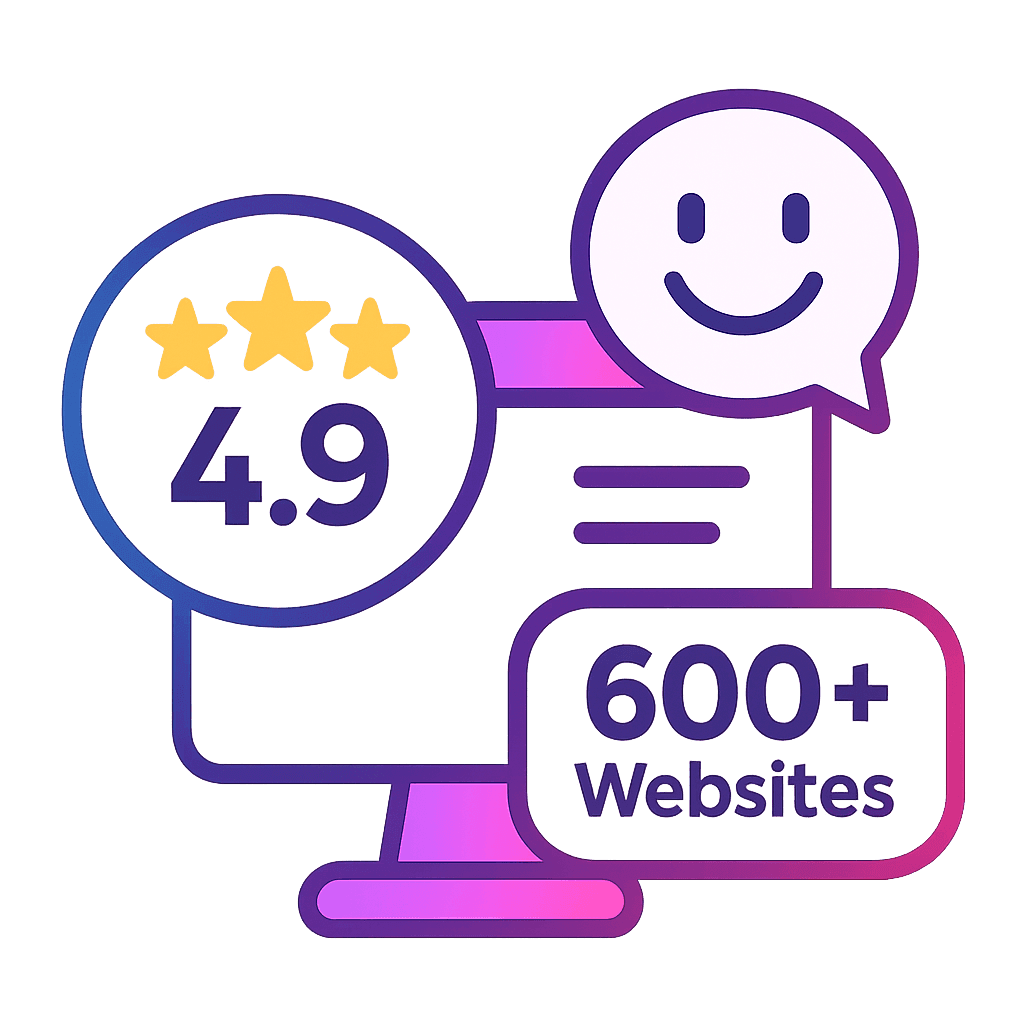
Es gibt eine bewährte Formel, die Websites unschlagbar macht. Diese Methode wurde auf Tausenden erfolgreicher Seiten getestet, mit extrem hohen Conversion-Raten. Durch eine klare Neustrukturierung, optimierte Texte, ein frisches Design und eine Reihe von Erfolgsgeheimnissen wird deine Website zu einem Kundengewinnungstool.
Vergiss normale Websites – wir machen deine Seite zu einer echten Verkaufsmaschine.
Finde heraus, wie wir dir helfen können, das zu erreichen, was du wirklich willst – mehr Verkäufe oder Termine, die automatisch und regelmässig über deine Website kommen.
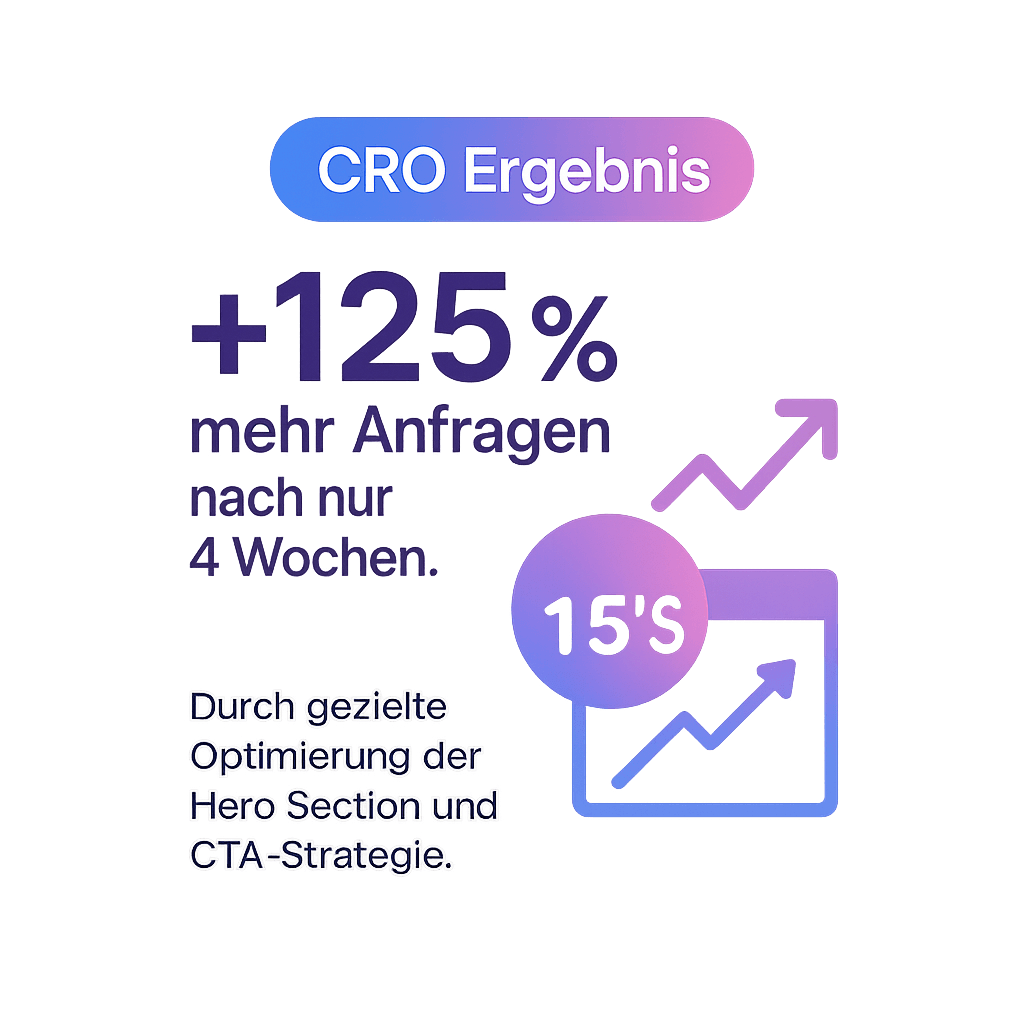
Ist deine Website eher schön als wirkungsvoll? Dann lass uns das ändern – und zwar so, dass deine Besucher wirklich zu Kunden werden.
Was dir hier passiert:
- Klarer Wert: Deine Besucher verstehen sofort, was du anbietest – und warum sie gerade bei dir kaufen sollten.
- Gezielte Ansprache: Wir sprechen die echten Bedürfnisse deiner Zielgruppe an, nicht nur hübsche Worte.
- Vertrauen aufbauen: Jede Überschrift, jedes Bild und jeder Button stärkt das Vertrauen in dein Angebot.
- Messbare Ergebnisse: Du siehst schon nach wenigen Wochen mehr Anfragen, Leads oder Bestellungen – ohne extra Werbebudget.
Warum das funktioniert:
✓ Über 20 Jahre Erfahrung im Webdesign und Online-Verkauf
✓ Hunderte A/B-Tests und Studien fliessen in ein bewährtes System ein
✓ Leads verdoppeln oder verdreifachen sich bei unseren Kunden regelmässig
✓ Einfach umsetzbare Schritte – keine Voodoo-Tricks, sondern klare Regeln aus der Verkaufspsychologie
„Dank der Optimierungen haben wir unsere monatlichen Leads in nur drei Monaten verdreifacht – und das ohne zusätzliche Anzeigen!“ – zufriedener Kunde aus dem B2B-Bereich
Dein Gewinn auf einen Blick:
Mehr Umsatz aus deinem bestehenden Traffic
Effizientere Webseite, die rund um die Uhr für dich arbeitet
Mehr Zeit fürs Wesentliche – weil deine Seite die Erst-Überzeugung übernimmt
Du brauchst nicht mehr Besucher, sondern mehr Konversionen. Genau hier setzt mein Ansatz an: Mit einer high-converting Landingpage wächst dein Geschäft fast von selbst.
Bist du bereit?
Lass uns in einem kurzen, kostenlosen Strategiegespräch herausfinden, wie deine Website zur echten Conversion-Maschine wird. Klick hier und sichere dir deinen Termin
Bei uns bekommst du massgeschneiderte Lösungen, die genau auf deine Bedürfnisse abgestimmt sind. Wir kombinieren Kreativität mit Technik, um deine Website nicht nur schick aussehen zu lassen, sondern auch funktional und benutzerfreundlich zu gestalten.
Das hängt ganz von deinen Anforderungen ab. Jede Website ist individuell – ob einfache Landingpage oder komplexer Onlineshop. Aber keine Sorge, wir bieten dir immer ein transparentes Angebot, damit du weisst, womit du rechnen kannst.
Eine Website, die diese Elemente kombiniert, hat die besten Chancen, konstant und zuverlässig zu konvertieren.
Zuerst sprechen wir mit dir, um deine Vorstellungen und Wünsche zu verstehen. Dann erstellen wir ein Konzept, das wir gemeinsam besprechen und anpassen. Erst wenn du 100% zufrieden bist, starten wir mit der Umsetzung.
Klar! Dein Feedback ist uns wichtig. Wir halten dich über jeden Schritt auf dem Laufenden und nehmen jederzeit gerne Anpassungen vor.
Das hängt vom Umfang des Projekts ab. Eine einfache Website kann in wenigen Wochen fertig sein, während grössere Projekte etwas mehr Zeit in Anspruch nehmen. Aber wir halten uns immer an die abgesprochenen Deadlines!
Ja, wir bieten dir das komplette Paket: vom Design über die Programmierung bis hin zur Suchmaschinenoptimierung (SEO). So musst du dir um nichts Gedanken machen.
Auf jeden Fall! Wir setzen auf benutzerfreundliche Systeme wie WordPress, Joomla oder WooCommerce, damit du deine Inhalte jederzeit selbst aktualisieren kannst – ohne technisches Know-how.
Ja, heute surfen die meisten Leute mit dem Handy. Deswegen ist es uns extrem wichtig, dass deine Website auf allen Geräten super aussieht und funktioniert.
Auch nach dem Launch lassen wir dich nicht allein! Wir bieten verschiedene Wartungspakete an, damit deine Website immer auf dem neuesten Stand bleibt und sicher läuft.
Kein Problem! Wir stehen dir auch nach dem Projekt zur Verfügung und können jederzeit Änderungen, Erweiterungen oder Updates für dich umsetzen.
Ja, wir unterstützen dich auch bei deiner Online-Präsenz – von SEO über Google Ads bis hin zu Social Media. So bekommst du nicht nur eine tolle Website, sondern auch die richtige Strategie, um gesehen zu werden.
Natürlich! Du kannst uns jederzeit anrufen oder einen Termin vereinbaren. Wir sind immer für dich da, wenn du Fragen hast oder etwas besprechen möchtest.
Was kostet SEO Optimierung?
Die Kosten für SEO-Optimierung können stark variieren, je nachdem, welche Ziele du hast und wie umfangreich deine Website ist. Hier ein grober Überblick:
Wir erstellen immer ein individuelles Angebot, basierend auf deinen Bedürfnissen und dem, was für deine Website am meisten Sinn macht. SEO ist eine langfristige Investition, aber der Effekt auf deine Sichtbarkeit in Suchmaschinen kann enorm sein!
Wenn du magst, lass uns einfach darüber sprechen, was du benötigst, und wir finden das passende Paket für dich.
Ja, wir bieten verschiedene Wartungspakete an, damit deine Website immer reibungslos läuft und aktuell bleibt. Hier sind einige Beispiele:
Natürlich können wir die Pakete an deine individuellen Bedürfnisse anpassen. So stellst du sicher, dass deine Website immer auf dem neuesten Stand ist und du dich um nichts kümmern musst!
Ja, natürlich! Wir haben bereits viele erfolgreiche Projekte für unsere Kunden umgesetzt. Auf Wunsch stellen wir dir gerne einige unserer Referenzen vor, damit du dir ein Bild von unserer Arbeit machen kannst.
Wenn du magst, können wir dir auch direkten Kontakt zu einigen unserer Kunden vermitteln, damit du persönlich Feedback einholen kannst.
Du kannst dir auch einige unserer Projekte direkt auf der Website im Portfolio ansehen!
Ein Webdesigner:
sorgt für den Look & die Technik deiner Website.
Ein Web-Strategieberater:
entwickelt die Struktur, Inhalte und Taktik – damit deine Website Kunden gewinnt.
Wir? Wir vereinen beides.